Como remover programas dos programas e recursos da lista manualmente
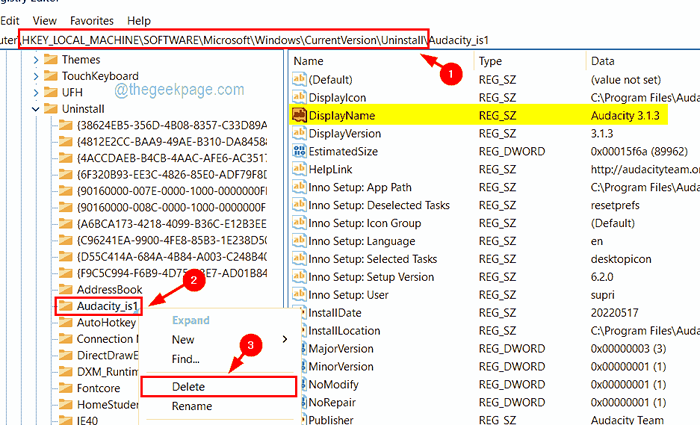
- 1564
- 486
- Howard Fritsch
Você sabia que existem alguns arquivos no sistema que acompanham o aplicativo necessário para a desinstalação? Se esses arquivos forem extraviados ou excluídos ou forem corrompidos por algum motivo, isso cria um problema ao desinstalar esse aplicativo em particular. Alguns usuários até reclamaram que os programas desinstalados aparecem na lista de programas e recursos e não conseguem removê -los.
Isso cria uma ambiguidade no sistema se o usuário instalar esse aplicativo específico novamente no sistema e agora existem duas entradas desse aplicativo na lista de programas e recursos. Portanto, antes de proceder para instalar o aplicativo, é melhor remover manualmente o programa da lista usando o Editor de Registro.
Neste artigo, estamos orientando os usuários sobre como remover programas dos programas e recursos da lista no Windows PC. Continue lendo para aprender mais.
Como remover programas dos programas e recursos da lista manualmente
Antes de prosseguir, faça backup do arquivo de registro no sistema para que ele possa ser facilmente recuperado no sistema se algo der errado depois de alterá -lo. Este é um passo crucial e uma obrigação antes de fazer alterações no arquivo de registro.
Etapa 1: pressione o janelas e R teclas juntas para abrir o Correr caixa.
Etapa 2: agora digite regedit nele e pressione Digitar chave.
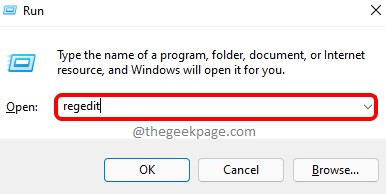
Etapa 3: Clique Sim no prompt UAC para continuar.
Etapa 4: isso abrirá a janela do editor de registro no sistema.
Etapa 5: agora limpe a barra de endereço e digite a linha abaixo e pressione Digitar chave.
Hkey_local_machine \ software \ Microsoft \ Windows \ CurrentVersion \ Uninstall
Etapa 6: isso o levará à chave do registro chamada Desinstalar.
Etapa 7: Isso tem todas as informações sobre todos os programas instalados no sistema.
Etapa 8: basta selecionar qualquer entrada sob a chave do registro chamada desinstalação e, no lado direito, você pode ver o nome do aplicativo exibido no Nome de exibição campo como mostrado abaixo.
Etapa 9: depois de encontrar o programa específico que você deseja desinstalar, apenas Clique com o botão direito do mouse nele e clique Excluir Do seu menu de contexto.
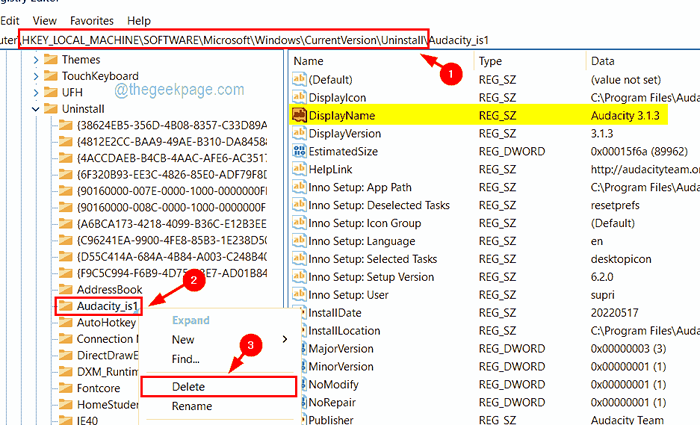
Etapa 10: agora clique Sim na janela de exclusão de chave de confirmar no sistema, conforme mostrado na imagem abaixo.
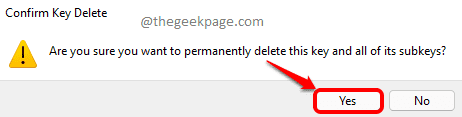
Etapa 11: Uma vez feito, você precisa fechar o editor de registro e reiniciar o sistema uma vez.
Etapa 12: Após o início do sistema, vá para a lista de programas e recursos e você poderá ver que os programas excluídos desaparecem dele.
- « Como evitar a instalação de dispositivos removíveis no Windows 11/10
- Microsoft Edge está sendo usado para compartilhar enquanto fecha o navegador de borda »

